思科高级系统管理技术文档
1-1简介思科CCNA认证的体系结构

任务1.2
(3)IP地址管理(IPv4/IPv6)部分 描述使用私有或公共IP地址进行IPv4地址管理的操作及其必要性。 识别恰当的IPv6地址框架以满足LAN/WAN环境下地址管理需求。 采用VLSM识别恰当的IPv4地址管理框架以及满足LAN/WAN环境下地址 管理需求。 描述与IPv4一起运行IPv6的技术要求,例如双栈协议。 描述IPv6地址:全球单播、组播、链路本地地址、唯一本地地址、EUI64、自动配置。
任务1.1
简介思科的认证体系等级CCNA/CCNP/CCIE
思科认证体系结构基本上可以分成3个等级:“A”、“P”、“E”。 “A”即Associate的缩写,在大中华区翻译为思科认证的网络工程师,但 是笔者认为Associate更精准的翻译应该是预备工程师,或者工程师助理 ,因为它的英文本意带有“副级”职务的意思,它属于思科认证体系结 构中的初级职称;“P”即Professional的缩写,在大中华区翻译为思科 认证资深网络工程师,它属于思科认证体系结构中的中级职称;“E”即 Expert的缩写,在大中华区翻译为思科认证互联网专家,它属于思科认 证体系结构中的最高职称,也是最具备实战工作意义的职称。关于3个认 证级别的示意图如图1.1所示。
图1.3 关于CCNA的考试信息
任务1.2
考生报名方式
如果选择了相关的思科认证培训中心,则可以通过所在的培训中心注 册和预约考试,这样可以省很多事。 如果没有参加相关的思科认证培训,而是通过自学的方式来参加考试 ,则可以直接通过网站(VUE中国 的官方网站)来进行注册与付费,通常在这种情况下需要使用信用卡 以美元的价格支付考试费。 还可以通过拨打VUE中国区的电话400-810-6035来注册与预约考 试。
任务1.2
cisco 思科 Catalyst 9200 系列交换机 产品手册
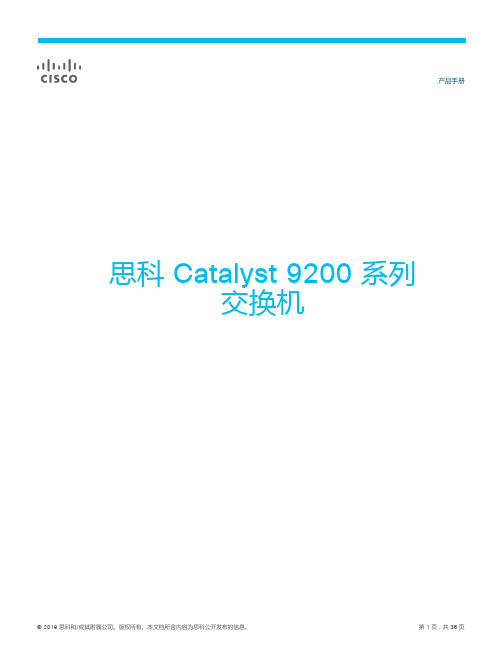
产品手册思科 Catalyst 9200 系列交换机目录产品概述 (3)特性和优势 (4)软件 (11)许可 (14)规格 (17)保修 (27)订购 (29)Cisco Capital (35)文档历史记录 (35)将基于意图的网络扩展到各种环境思科® Catalyst® 9200 系列交换机将基于意图的网络以及 Catalyst 9000 硬件和软件创新的强大优势扩展到更广泛的部署环境。
Catalyst 9200 系列交换机秉承 Catalyst 产品的一贯传统,不仅安全可靠,而且能够无间断工作并简化 IT,可提供不打折扣的易用性体验。
无论您在基于意图的网络转型过程中处于哪个阶段,Catalyst 9200 系列交换机作为思科全数字化网络架构 (DNA) 的基本组成部分,都可以利用其他供应商无法提供的情报、自动化和专业知识,帮助您简化复杂性、优化 IT 并降低运营成本。
Catalyst 9200 系列交换机具备安全功能,可为硬件、软件和流经交换机的所有数据提供完整性保障。
该系列交换机的恢复能力也同样出色,可确保您的企业无缝地正常运行。
这些功能与思科 IOS XE 的开放式 API 以及 UADP ASIC 技术的可编程性相结合,确保 Catalyst 9200 系列交换机不仅能满足您当前所需,而且能面向未来的科技创新保护您的投资。
Catalyst 9200 系列交换机具有满功率 PoE+ 功能、冗余电源和风扇、最高 160 Gbps 堆叠带宽、模块化上行链路、第 3 层功能支持和冷修补能力,其出众的恢复能力和先进的架构在业界无与伦比,是具有成本效益的分支机构接入解决方案。
产品概述主要产品特性●最多 48 个具有满功率增强型以太网供电(PoE+) 功能的端口●通过现场可更换部件 (FRU) 及冗余电源、风扇和模块化上行链路实现强大的恢复能力●提供灵活的下行链路选项,包括数据、PoE +或 mGig●通过可选背板堆叠实现高效运行,支持最高 160 Gbps 的堆叠带宽●采用 UADP 2.0 Mini 和集成 CPU,可通过更合理的成本结构为客户提供更强大的扩展能力●通过 AES-128 MACsec加密、基于策略的分段和可信赖系统技术提供更出色的安全性●支持第 3 层功能,包括 OSPF、EIGRP、ISIS、RIP 和路由接入●利用Full Flexible NetFlow实现高级网络监控●思科软件定义接入(SD-Access):◦通过从边缘到云端基于策略的自动化来简化运营和部署,并使用思科身份服务引擎 (ISE) 进行管理◦通过 Cisco DNA Center 提供网络状态感知并缩短解决问题的时间●支持即插即用(PnP):一种简单、安全、统一的集成功能,有助于轻松部署新的分支机构或园区设备,或对现有网络进行更新●思科 IOS XE:基于通用许可的操作系统,用于企业级思科 Catalyst 9000 产品系列,支持模型驱动的可编程性和流传输遥感勘测●ASIC 具有可编程渲染管线和微引擎功能,并且支持基于模板配置第 2 层和第 3 层转发、访问控制列表(ACL) 和服务质量 (QoS) 条目的分配特性和优势平台详细信息交换机型号和配置思科 Catalyst 9200 系列包括模块化 (C9200) 交换机型号和非模块化 (C9200L) 交换机型号。
Cisco Catalyst 3560-E系列交换机 说明书

• LACP 让 用 户 能 够 利 用 符 合 IEEE 802.3ad 的 设 备 创 建 以 太 网 通 道 。 这 种 功 能 类 似 于 思 科
EtherChannel技术和PAgP。
• 如果错误地接上了不正确的电缆类型(交叉或者直通),自动MDIX(依赖于介质的接口交叉)能
Cisco Catalyst 3560-E系列的主要特性
• Cisco TwinGig转换器模块,将上行链路从千兆以太网移植到万兆以太网 • PoE配置,为所有48个端口提供了15.4W PoE • 模块化电源,可带外部可用备份电源 • 在硬件中提供组播路由、IPv6路由和访问控制列表 • 带外以太网管理端口,以及RS-232控制台端口
1
产品简介
Cisco Catalyst 3560-E软件
Cisco Catalyst 3560-E系列配备IP Base或IP Services特性集。IP Base特性集包括高级服务质量 ( QoS ) 、 限 速 、 访 问 控 制 列 表 ( ACL ) 以 及 基 本 的 静 态 和 路 由 信 息 协 议 ( RIP ) 路 由 功 能 。 IP Services特性集则提供一组更加丰富的企业级功能,包括先进的、基于硬件的IP单播和组播路由 (EIGRP、OSPF、BGP、PIM等)。此外,它还提供了一个Advanced IP Services特性集支持IPv6路 由。 通过Cisco IOS® 软件激活功能,客户能够透明地升级Cisco Catalyst 3560-E系列交换机中的软件特性 集。软件激活能够授权和支持Cisco IOS软件特性集。交换机中包含一个特殊的文件,称之为许可证 文件,当交换机启动时Cisco IOS软件将对其进行检查。Cisco IOS软件能根据许可证的类型,激活相 应的特性集。许可证类型能够改变或升级,以激活不同的特性集。
思科认证体系

为了满足互联网的高速发展对专业工程师的需求,思科系统公司(CISCO SYSTEM INC) 于1993年设立了思科认证互联网工程师初级到高级的一系列课程, CCNA为初级认证,同时有CCNP、CCDP、CCNP Specialization、CCDP Specialization等高级认证及CCIE最高级认证。
整套认证主要致力于网络维护与网络设计两个方向。
Cisco公司作为网络技术的业界先锋,提供的认证具有一种震撼力,业界人士都知道,拥有CISCO的认证,将意味着在全球范围内可获得一个令人羡慕的工作和丰厚的优惠待遇。
一.思科认证体系的分类:思科认证体系提供了三个一般性认证等级,它们所代表的专业水平逐级上升:工程师、资深工程师和专家(CCIE)。
在这些等级中,不同的发展途径对应不同的职业需求。
思科还提供了多种专门的思科合格专家认证,以考察在特定的技术、解决方案或者职业角色方面的知识。
1.一般性认证:三个认证等级工程师 -- 思科网络认证计划的第一步首先从工程师级别开始。
可以将其视为网络认证的初学或者入门等级。
资深工程师 -- 这是认证的高级或者熟练等级。
专家 -- 这就是CCIE,即网络人士所能达到的最高等级,表示某人为网络领域的专家或者大师。
2.一般性认证:六条不同的途径路由和交换:这条途径适用于那些在采用了LAN和WAN路由器和交换机的环境中,安装和支持基于思科技术的网络的专业人士。
设计:这条途径适用于那些在采用了LAN和WAN路由器和交换机的环境中,设计基于思科技术的网络的专业人士。
网络安全:这条途径针对的是负责设计和实施思科安全网络的网络人士。
电信运营商:这条途径针对的是在一个思科端到端环境中,使用基础设施或者接入解决方案的专业人士,他们主要分布在电信行业。
存储网络:这条途径适用于那些利用多种传输方式在扩展的网络基础设施上部署存储解决方案的专业人士。
语音:这条途径针对的是在IP网络上安装和维护语音解决方案的网络人士。
思科虚拟交换系统VSS介绍
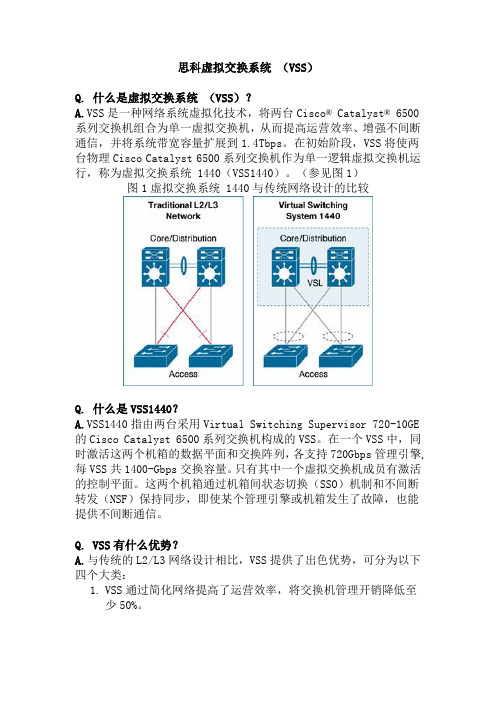
思科虚拟交换系统(VSS)Q. 什么是虚拟交换系统(VSS)?A.VSS是一种网络系统虚拟化技术,将两台Cisco® Catalyst® 6500系列交换机组合为单一虚拟交换机,从而提高运营效率、增强不间断通信,并将系统带宽容量扩展到1.4Tbps。
在初始阶段,VSS将使两台物理Cisco Catalyst 6500系列交换机作为单一逻辑虚拟交换机运行,称为虚拟交换系统 1440(VSS1440)。
(参见图1)图1虚拟交换系统 1440与传统网络设计的比较Q. 什么是VSS1440?A.VSS1440指由两台采用Virtual Switching Supervisor 720-10GE 的Cisco Catalyst 6500系列交换机构成的VSS。
在一个VSS中,同时激活这两个机箱的数据平面和交换阵列,各支持720Gbps管理引擎,每VSS共1400-Gbps交换容量。
只有其中一个虚拟交换机成员有激活的控制平面。
这两个机箱通过机箱间状态切换(SSO)机制和不间断转发(NSF)保持同步,即使某个管理引擎或机箱发生了故障,也能提供不间断通信。
Q. VSS有什么优势?A.与传统的L2/L3网络设计相比,VSS提供了出色优势,可分为以下四个大类:1.VSS通过简化网络提高了运营效率,将交换机管理开销降低至少50%。
o为Cisco Catalyst 6500虚拟交换机提供单管理点、IP 地址和路由实例- 管理单一配置文件和节点。
无需用相同策略配置冗余交换机两次。
- 每VLAN只需一个网关IP地址,而不必像现在这样每VLAN使用三个IP地址。
- 无需再使用HSRP、VRRP和GLBP。
- 能使用CiscoWorks LAN Management System (LMS) 3.0来将Cisco Catalyst 6500虚拟交换机作为单一实体加以集中管理。
o多机箱EtherChannel®(MEC)是一种L2多路径技术,创建了简化的无环路技术,不再采用生成树协议,同时仍能激活以严格防御用户误配置。
Cisco Business Edition 6000 解决方案
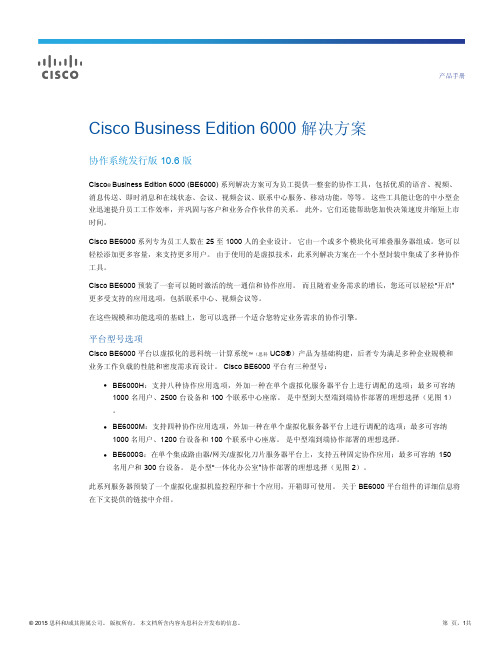
产品手册Cisco Business Edition 6000 解决方案协作系统发行版 10.6 版Cisco® Business Edition 6000 (BE6000) 系列解决方案可为员工提供一整套的协作工具,包括优质的语音、视频、消息传送、即时消息和在线状态、会议、视频会议、联系中心服务、移动功能,等等。
这些工具能让您的中小型企业迅速提升员工工作效率,并巩固与客户和业务合作伙伴的关系。
此外,它们还能帮助您加快决策速度并缩短上市时间。
Cisco BE6000 系列专为员工人数在 25 至 1000 人的企业设计。
它由一个或多个模块化可堆叠服务器组成。
您可以轻松添加更多容量,来支持更多用户。
由于使用的是虚拟技术,此系列解决方案在一个小型封装中集成了多种协作工具。
Cisco BE6000 预装了一套可以随时激活的统一通信和协作应用。
而且随着业务需求的增长,您还可以轻松“开启”更多受支持的应用选项,包括联系中心、视频会议等。
在这些规模和功能选项的基础上,您可以选择一个适合您特定业务需求的协作引擎。
平台型号选项Cisco BE6000 平台以虚拟化的思科统一计算系统™(思科 UCS®)产品为基础构建,后者专为满足多种企业规模和业务工作负载的性能和密度需求而设计。
Cisco BE6000 平台有三种型号:●BE6000H:支持八种协作应用选项,外加一种在单个虚拟化服务器平台上进行调配的选项;最多可容纳1000 名用户、2500 台设备和 100 个联系中心座席。
是中型到大型端到端协作部署的理想选择(见图 1)。
●BE6000M:支持四种协作应用选项,外加一种在单个虚拟化服务器平台上进行调配的选项;最多可容纳1000 名用户、1200 台设备和 100 个联系中心座席。
是中型端到端协作部署的理想选择。
●BE6000S:在单个集成路由器/网关/虚拟化刀片服务器平台上,支持五种固定协作应用;最多可容纳150名用户和 300 台设备。
华为以及思科培训手册

安全可靠
全冗余硬件设计、磁盘坏 道修复、磁盘预拷 贝、数
S1000 V1800
据保险箱、一体化UPS等技 术充分保证数据的安全
灵活开放
基于ISCSI提供灵活 的业务接入 开放的X86体系架构 支持动态的LUN扩展
灵活扩容
统一存储平台降低业务 复杂度并避免重复投资 业务实现平滑升级 LUN容量动态扩展,满 足用户后续扩容要求
典型场景:IPTV
Huawei Symantec Technologies Co., Ltd.
page 12300存储系统
经济型具备FC SAN功能的企业级产品 经济型具备FC SAN功能的企业级产品 具备
•推出 4G系列存储产品,研发超过200人 •推出华赛业务监控网关SIG •推出第一代2Gb系列FC存储产品 F800 推出第一代2Gb系列FC 推出第一代2Gb系列FC存储产品 •推出第1代刀片服务器 推出第1 推出第 •推出基于NP的高端防火墙Eudemon 500/1000 推出基于NP的高端防火墙E 推出基于NP的高端防火墙
异构存储整合
Huawei Symantec Technologies Co., Ltd.
“融易存储”解决方案- 融会贯通 易有易用 融易存储”解决方案云存储
存储、安全、服务器融合
S12000
存储与业务融合
S5000/S6000 S2600 HDP350 0
ISM
存储与服务融
融
N8000
易
FC NFS
简单的管理与维护
支持GUI与CLI的管理方式 支持中、英文的管理界面 完善的SAN资源管理、主机管 理、硬件管理、日志管理,并 提供完善的监控与告警功能
Cisco IP 电话功能和设置说明书
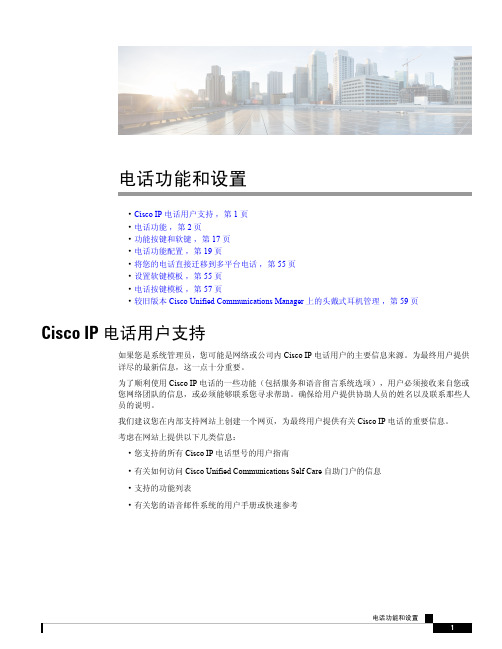
电话功能和设置•Cisco IP电话用户支持,第1页•电话功能,第2页•功能按键和软键,第17页•电话功能配置,第19页•将您的电话直接迁移到多平台电话,第55页•设置软键模板,第55页•电话按键模板,第57页•较旧版本Cisco Unified Communications Manager上的头戴式耳机管理,第59页Cisco IP电话用户支持如果您是系统管理员,您可能是网络或公司内Cisco IP电话用户的主要信息来源。
为最终用户提供详尽的最新信息,这一点十分重要。
为了顺利使用Cisco IP电话的一些功能(包括服务和语音留言系统选项),用户必须接收来自您或您网络团队的信息,或必须能够联系您寻求帮助。
确保给用户提供协助人员的姓名以及联系那些人员的说明。
我们建议您在内部支持网站上创建一个网页,为最终用户提供有关Cisco IP电话的重要信息。
考虑在网站上提供以下几类信息:•您支持的所有Cisco IP电话型号的用户指南•有关如何访问Cisco Unified Communications Self Care自助门户的信息•支持的功能列表•有关您的语音邮件系统的用户手册或快速参考电话功能将Cisco IP电话添加到Cisco Unified Communications Manager中后,就可以向电话添加功能。
下表列出了支持的电话功能,其中许多功能都可以使用Cisco Unified Communications Manager Administration配置。
如需了解如何使用电话上的大多数功能,请参阅Cisco7800系列IP电话用户指南。
参阅功能按键和软键,第17页获取可配置为预设按键、专用软键和功能按键的功能列表。
向电话线路键添加功能时,会受到可用线路键数量的限制。
您添加的功能不能超过电话上的线路键数。
Cisco Unified Communications Manager Administration还提供多个服务参数,您可以使用这些参数配置各种电话功能。
- 1、下载文档前请自行甄别文档内容的完整性,平台不提供额外的编辑、内容补充、找答案等附加服务。
- 2、"仅部分预览"的文档,不可在线预览部分如存在完整性等问题,可反馈申请退款(可完整预览的文档不适用该条件!)。
- 3、如文档侵犯您的权益,请联系客服反馈,我们会尽快为您处理(人工客服工作时间:9:00-18:30)。
第四章、高级路由管理 兄弟连Linux云计算架构师课件 作者:沈超
一、路由选择 1、基本概念 路由:数据包从一台设备通过网络发往另一台处在不同网络上的设备。路由器并不关心这些主机,它们只关心网络和通向每个网络的最佳路径。目的主机的IP地址用来保证数据包可以通过路由网络到达目的网络。而主机的MAC地址用于将数据包从路由器投递到目的主机。
要完成路由,路由器需要了解以下内容: 目的IP地址,源IP地址 相邻路由器,并可以从那里获取远程网络信息 到所有远程网络的可能路由 到达每个远程网络的最佳路由 如何维护并验证路由信息
如果网络直接和路由器相连,那么路由器就会直接知道怎么到达这个网络。但是如果网络没有直接和路由器相连,路由器必须通过学习来了解如何到达这个远程网络。 2、IP路由选择 1)举例
HOSTA要访问HTTP服务器,则目的IP地址是谁?目的MAC地址是谁?目的端口是谁? A)来自HostA的数据帧,目的MAC地址是RouterA的Fa0/0口的MAC地址 B)来自HostA的数据包的目的IP地址是HTTP服务器的IP地址 C)数据段中目的端口当然是80端口
2)举例
加一个交换机,情况还是怎么样呢? A)来自HostA的数据帧,目的MAC地址是RouterA的Fa0/0口的MAC地址,而不是交换机的MAC地址(交换机会分隔冲突域,而不会分隔广播域,而路由器是分隔广播域的。所以在局域网内,数据包的目的MAC地址只能是路由器或其他计算机,而不能是交换机) B)数据包中的目的IP地址是HTTPS服务器的IP C)数据段中目的端口是443 二、路由器配置 1、配置Router1 Router>en Router#conf t Enter configuration commands, one per line. End with CNTL/Z. Router(config)#hostname Router1 Router1(config)#enable secret 456 #设定特权模式密码 Router1(config)#interface s0/0/0 Router1(config-if)#ip address 192.168.1.1 255.255.255.0 Router1(config-if)#description connect to R2 Router1(config-if)#no shutdown Router1(config-if)#clock rate 64000 #Router1的S端口时DCE端,需要配置时钟频率 Router1#sh controllers s0/0/0 Interface Serial0/0/0 Hardware is PowerQUICC MPC860 DCE V.35, clock rate 64000
Router1(config-if)#int f0/0 Router1(config-if)#ip address 192.168.10.1 255.255.255.0 Router1(config-if)#description connect to HOSTA Router1(config-if)#no shutdown Router1(config-if)#int f0/1 Router1(config-if)#ip address 192.168.11.1 255.255.255.0 Router1(config-if)#description connect to HOSTB Router1(config-if)#no shutdown
Router1(config)#line console 0 Router1(config-line)#password 123 #设定console端口密码 Router1(config-line)#login Router1(config-line)#logging synchronous #阻止控制台信息 Router1(config-line)#exec-timeout 0 0 #设定永不超时
Router1(config-line)#^Z Router1#conf t Router1(config)#line vty 0 15 Router1(config-line)#password 123 Router1(config-line)#login #设定telnet登录密码
Router1(config-line)#^Z Router1#conf t Router1(config)#no ip domain-lookup #禁止域名解析
Router1(config-line)#^Z Router1#copy run start Destination filename [startup-config]? Building configuration... [OK] #保存配置
Router1#sh ip interface brief Interface IP-Address OK? Method Status Protocol FastEthernet0/0 192.168.10.1 YES manual up up FastEthernet0/1 192.168.11.1 YES manual up up Serial0/0/0 192.168.1.1 YES manual down down #因为连接路由器还没有配置,所以显示s0/0/0口还是down Router1#sh ip route Codes: C - connected, S - static, I - IGRP, R - RIP, M - mobile, B - BGP D - EIGRP, EX - EIGRP external, O - OSPF, IA - OSPF inter area N1 - OSPF NSSA external type 1, N2 - OSPF NSSA external type 2 E1 - OSPF external type 1, E2 - OSPF external type 2, E - EGP i - IS-IS, L1 - IS-IS level-1, L2 - IS-IS level-2, ia - IS-IS inter area * - candidate default, U - per-user static route, o - ODR P - periodic downloaded static route
Gateway of last resort is not set C 192.168.10.0/24 is directly connected, FastEthernet0/0 C 192.168.11.0/24 is directly connected, FastEthernet0/1 #两个直连的快速以太网口路由已经出现,而串口需要连接的路由器也正常配置才能查看 2、配置Route2 Router>en Router#conf t Enter configuration commands, one per line. End with CNTL/Z. Router(config)#hostname Router2 Router2(config)#enable secret 456
Router2(config)#int s0/0/0 Router2(config-if)#ip address 192.168.1.2 255.255.255.0 Router2(config-if)#no shutdown Router2(config-if)#description connect to R1 Router2(config)#do sh con s0/0/0 Interface Serial0/0/0 Hardware is PowerQUICC MPC860 DTE V.35 TX and RX clocks detected #此接口为DTE端,不需要配置时钟频率
Router2(config)#int s0/1/0 Router2(config-if)#ip address 192.168.2.1 255.255.255.0 Router2(config-if)#description connect to R3 Router2(config-if)#no shutdown
Router2(config)#int f0/0 Router2(config-if)#ip address 192.168.12.1 255.255.255.0 Router2(config-if)#description connect to HostC Router2(config-if)#no shutdown #配置f0/0
Router2(config-if)#int f0/1 Router2(config-if)#ip address 192.168.13.1 255.255.255.0 Router2(config-if)#description connect to HostD Router2(config-if)#no shutdown #配置f0/1
Router2(config-if)#line console 0 Router2(config-line)#password 123 Router2(config-line)#login Router2(config-line)#logging synchronous Router2(config-line)#exec-timeout 0 0 #配置consloe密码
Router2(config-line)#line vty 0 15 Router2(config-line)#password 123
